La mejor grabadora de Minecraft para grabar juegos de Minecraft
Cuando juegas a Minecraft, a veces probablemente quieras grabar el juego, ya sea simplemente para guardar una copia o para mostrar tu experiencia en Minecraft.O quiere subirlo a YouTube, ayudando así a otras personas a aprender.Si eres una de esas personas, la siguiente guía te mostrará lamejor grabadora de Minecraft, así como el tutorial sobre cómo usarla para grabar un juego de Minecraft.
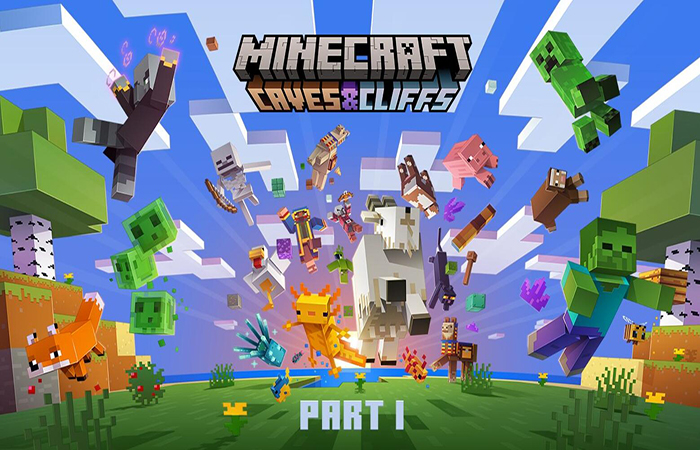
La mejor grabadora de Minecraft para PC con Windows y Mac
Minecraft es un popular videojuego sandbox.Se puede jugar en muchas plataformas, incluidas PC con Windows, Mac, iPhone, iPad y dispositivos Android.Teniendo en cuenta que la mayoría de la gente solía jugar Minecraft en la computadora, le mostraremos la mejor grabadora de Minecraft para Windows PC/Mac.VideoSolo Screen Recorder es un software profesional de grabación de video y audio, que puede garantizarle una excelente calidad de imagen/sonido para la grabación.Más importante aún, el trabajo de grabación no retrasará su experiencia de juego de Minecraft.
Funciones clave de VideoSolo Screen Recorder
• Potentes funciones de grabación.Puede grabar audio y video simultáneamente en los sistemas operativos Windows y macOS.Puede ayudarlo a grabar Minecraft u otros juegos, videos en línea, chat de skype, cámara web, etc.sin experimentar ningún retraso.
• Se puede grabar cualquier área de la pantalla.Permite a los jugadores grabar Minecraft en pantalla completa, pantalla fija o concentrarse en una región en particular que desea enfatizar.
• Grabación desde el audio del sistema y el micrófono: si simplemente desea grabar efectos de sonido de Minecraft, puede utilizar el audio del sistema solo.Sin embargo, si desea agregar sus instrucciones vocales al juego, puede usar tanto el micrófono como el audio del sistema.Se puede guardar en una pista de audio MP3/AAC/M4A/WMA de alta calidad.
Además de estas características principales, VideoSolo Screen Recorder también proporciona funciones más sorprendentes, como grabar la cámara web y la pantalla al mismo tiempo, ajustar el volumen durante la grabación, ocultar la barra de grabación, usar teclas de acceso rápido para controlar, etc.que puede ayudarte a grabar mejor el juego de Minecraft.
Cómo grabar juegos de Minecraft con Minecraft Recorder
Ahora simplemente descargue la versión correcta de VideoSolo Screen Recorder a continuación y siga estos sencillos pasos para comenzar a grabar Minecraft.
# Paso 1.Inicie Minecraft Recorder y elija "Video Recorder"
Instale e inicie Minecraft Recorder-VideoSolo Screen Recorder, puede activar la cuenta con el código de registro.Para grabar videos de Minecraft en Windows o Mac, debe elegir la opción "Video Recorder" de la interfaz principal.

# Paso 2.Definir el área de grabación del juego de Minecraft
Ahora la ventana muestra 4 módulos diferentes.Haga clic en el primero y desde el menú desplegable, puede registrar las actividades en pantalla con pantalla completa, región personalizada, región fija, alrededor del mouse, seguir el mouse y bloquear la ventana.La mejor opción sería grabar la pantalla completa en Minecraft, pero si desea grabar una región determinada, puede usar el mouse para arrastrar y definir el área.

# Paso 3.Habilitar/deshabilitar el sonido y personalizar más configuraciones
Siguiente , es hora de elegir la fuente de sonido que desea incluir en la grabación de Minecraft.Puede habilitar o deshabilitar el sistema y el micrófono para decidir si grabar su voz o no.Además, suba o baje el volumen de la fuente de audio de entrada libremente.Incluso puedes hacer clic en "Más configuraciones" para personalizar las teclas de acceso rápido, los formatos de salida y más.

# Paso 4.Comience a grabar Minecraft con Minecraft Recorder
Después de configurar la región de video y el sonido, puede iniciar su Minecraft y jugar como lo hace normalmente.Solo necesita presionar el botón "REC" en el lado derecho de la grabadora de antemano y comenzar a mostrar su destreza para jugar Minecraft.
1.La barra se puede ocultar durante la grabación;
2.Una vez finalizada la grabación, puede obtener una vista previa y recortar el video en VideoSolo Screen Recorder antes de guardar.
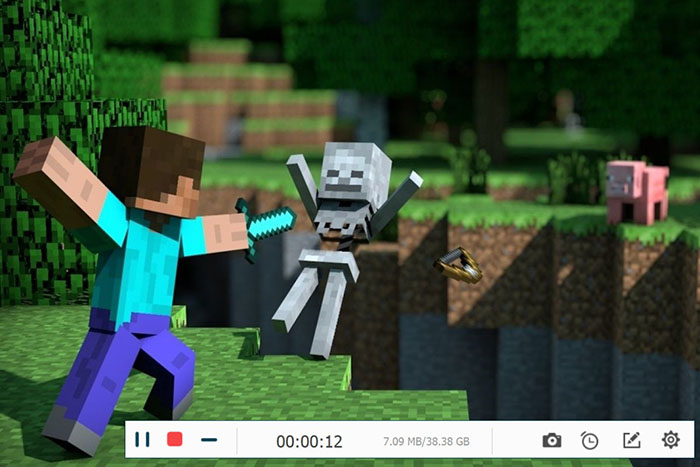
Conclusión
Con esta mejor grabadora de Minecraft, puedes grabar cómodamente el juego de Minecraft con un área de grabación de pantalla personalizada en alta calidad.Además de la captura de juegos, VideoSolo Screen Recorder también funciona bien para grabar videos y audios en tiempo real, capturar videos de cámaras web, hacer un video tutorial, etc.Algunas teclas de acceso directo también te ayudan a tener un control total de la grabación del juego de Minecraft.Mientras graba, puede tomar instantáneas y agregar etiquetas, etc.¡Consíguelo ahora y pruébalo!




